Cómo hacer que una figura sea más delgada en Photoshop

- 4462
- 1304
- Agustín Llamas
Las hermosas fotos son un arte completo, y es bueno hacer ejercicio en la foto que necesitas para poder. Por supuesto, todas las fotos "perfectas" en revistas sin retocar están lejos de ser perfectas. Usando el popular programa de Adobe Photoshop, puede hacer que su foto no esté peor que en las portadas de las revistas de moda, incluso si tiene algunos inconvenientes de la figura. En este artículo descubriremos cómo arreglarlos, hacer una cintura más delgada, retirar el estómago, etc. Empecemos. Ir!

Perder peso en Photoshop no es difícil. Todo lo que necesita: el programa en sí y un poco de paciencia, y luego este artículo lo ayudará.
Primero necesitas abrir la imagen en Photoshop. Para hacer esto, al estar en la ventana de utilidad, vaya al menú "Archivo" y haga clic en "Abrir". A continuación, vaya a la pestaña "Filtrar" y seleccione el elemento "Plastic" en el menú de caída. Aparecerá una ventana frente a usted, con la que trabajará más.

La primera herramienta que se puede usar se llama "deformación". Tiene varios parámetros. Establezca los valores de diámetro y densidad. Es mejor que estos valores sean pequeños. Agarrando la llave del mouse izquierda, comience a mover gradualmente los contornos del cuerpo hacia el centro, haciendo que la cintura sea más delgada. Si lo exageró, entonces de la misma manera, solo moviéndose en la dirección opuesta, puede arreglar todo. Ahora puede aumentar ligeramente el valor del parámetro "diámetro" y corregir cuidadosamente los lados de la figura. Enderezar tus manos de manera similar. Tenga en cuenta que en este caso es mejor usar un diámetro mayor para no obtener un circuito desigual, pero no demasiado grande, ya que esto puede conducir a la deformación de la figura. Los valores óptimos serán aproximadamente 76 para la parte exterior de las manos y alrededor de 25 para el interior.
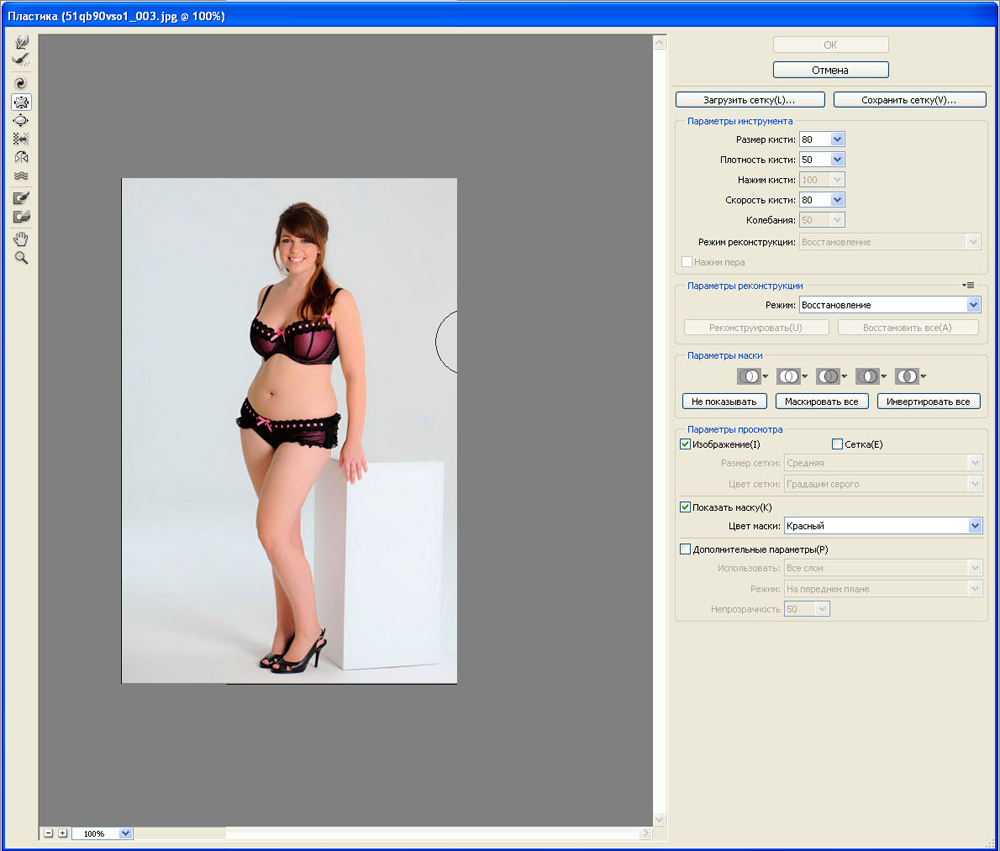
El filtro tiene varias herramientas para procesar fotos
La siguiente herramienta que debe usarse se llama "arrugas". Con él, puede reducir las partes del cuerpo. Establezca el diámetro medio y reduzca el área deseada del cuerpo. Puede ser un estómago, barbilla o, por ejemplo, senos, para lograr una mejor naturalidad y simetría. Si, por el contrario, desea aumentar cualquier cosa, la herramienta de "hinchazón" vendrá en su ayuda. Funciona con el mismo principio que el anterior.
Para un cambio más radical en el volumen de la cintura, puede usar "turbulencia". Aquí debe detener un gran diámetro de 150 o más.
Todas las acciones anteriores conducen a consecuencias tan desagradables como un desplazamiento de fondo. Sin embargo, este problema se puede solucionar fácilmente. Es suficiente para crear un nuevo fondo, y luego verterlo con el color de la imagen de la imagen.
Vaya a la ventana de la capa y seleccione el segundo. En la pestaña "Capas", haga clic en "Nuevo" y luego seleccione la "Capa". Después de ir a la barra de herramientas y seleccionar el relleno. Haga doble clic en Haga clic en la paleta y especifique el color de fondo. A continuación, vierta la capa con el color seleccionado y corrija los bordes con la ayuda de un borrador. Queda por ajustar ligeramente los contornos resultantes del cuerpo y eso es todo, listo.

Como puede ver, no hay nada complicado para convertirse en una figura ideal en Adobe Photoshop. Ahora sabrá cómo quitar el estómago en Photoshop o cómo reducir la cintura. Escriba en los comentarios si el artículo lo ayudó a lograr el resultado deseado y pregunte si algo sigue siendo incomprensible después de leer este material.
- « Resolver un problema con la reproducción de video en las redes sociales
- Resolver problemas con el trabajo de los auriculares »

